实验介绍:DHCP中继存在目的
当一台DHCP需要配置不同网段的IP地址时
一:前期准备
1.在DHCP服务器配置页面 右键ipv4,建立多个作用域。
我这里设置了三个可以分配给服务器端的网段,分别是
192.168.1.101-192.168.1.200
192.168.2.101-192.168.2.200
192.168.3.101-192.168.3.200
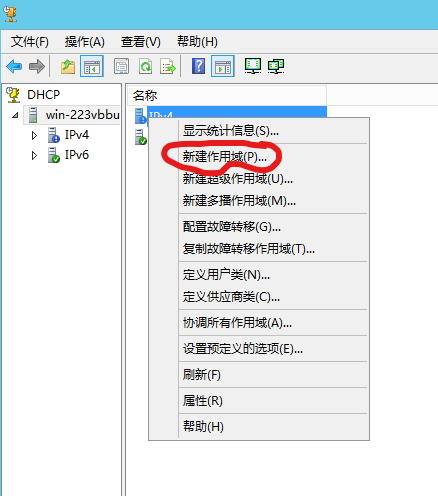



2.修改DHCP服务器的虚拟网络适配器
3个网段对应三个vmnet,都是仅主机模式
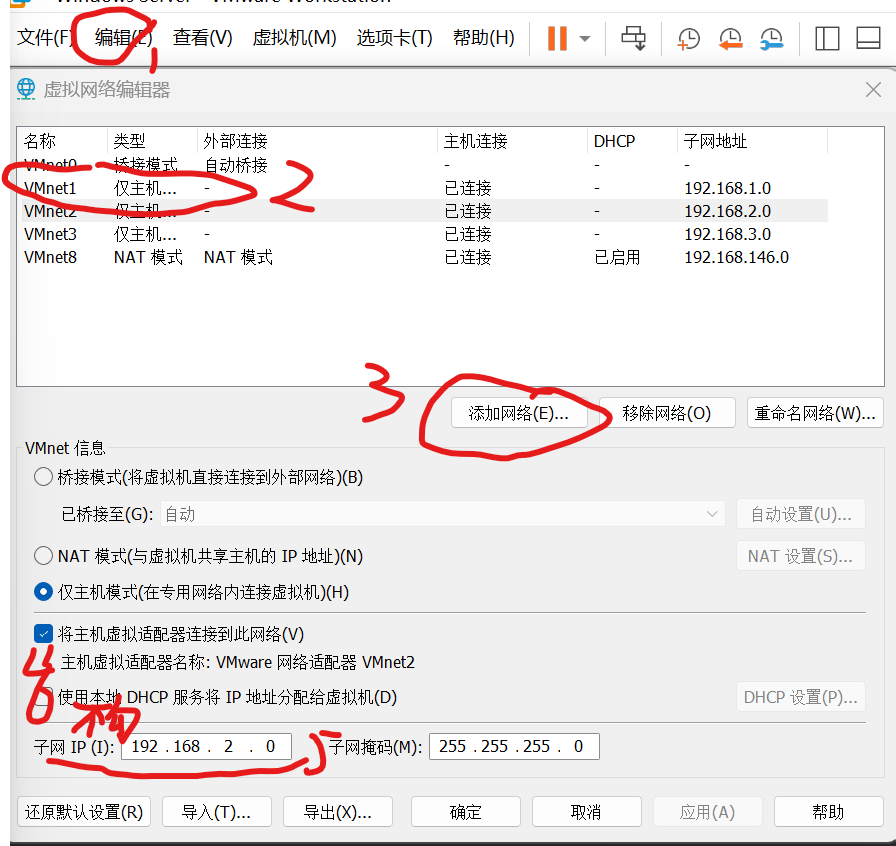

3.修改DHCP服务器的虚拟机设置
1)添加两个网络适配器一共三个网路适配器,使用仅主机模式
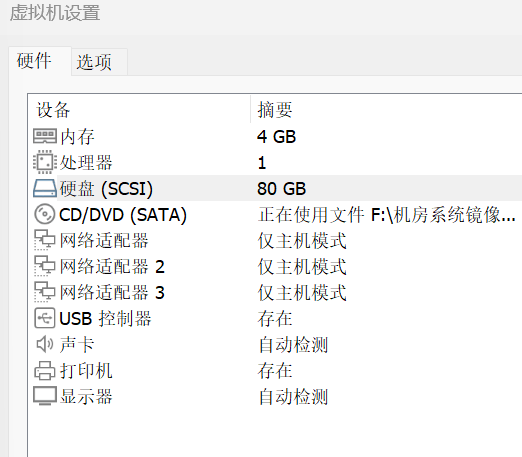
2)配置虚拟网卡IP
我这里给它们配的IP是
192.168.1.2
192.168.2.2
192.168.3.2
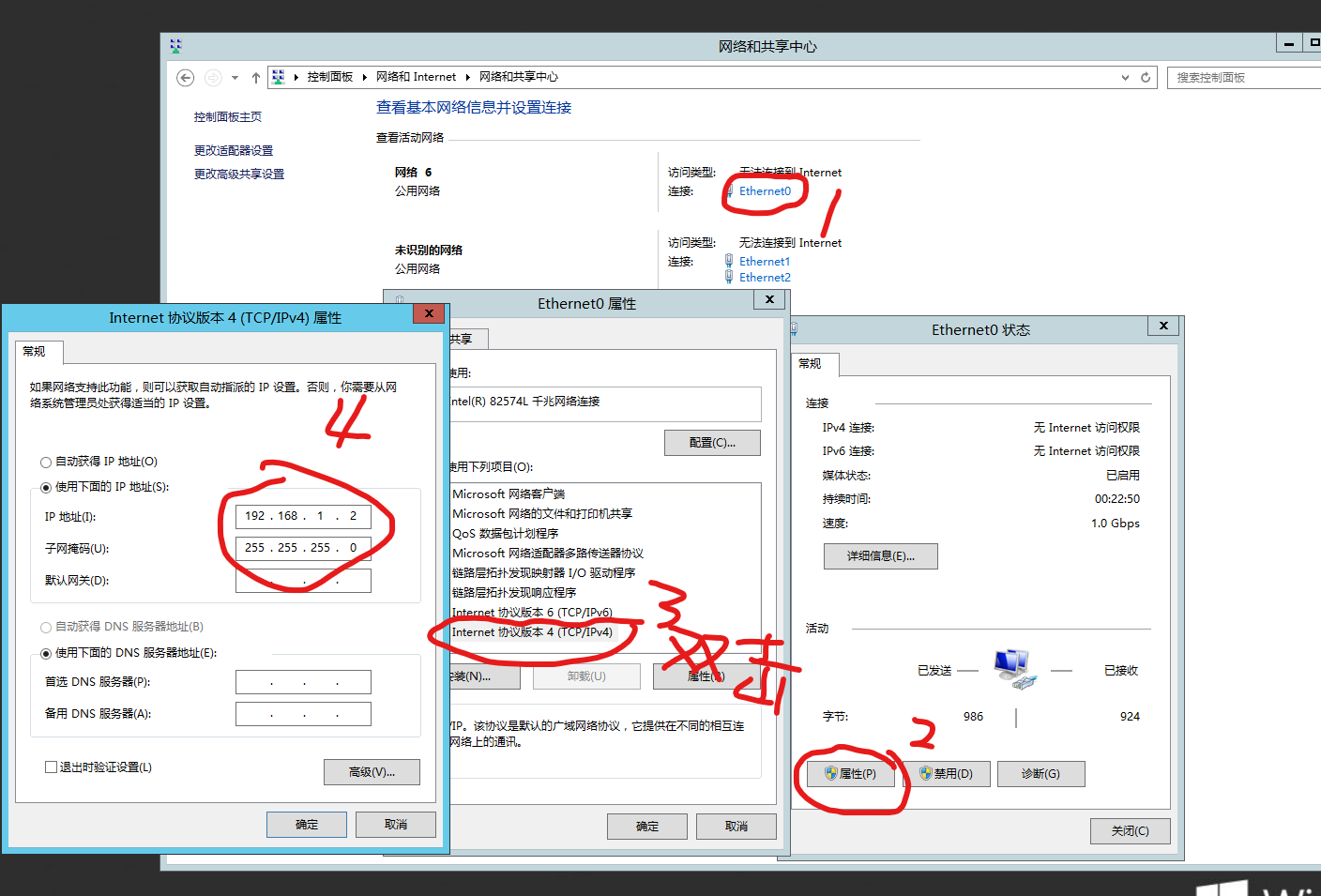
在命令行输入ipconfig查询确认,配置完成
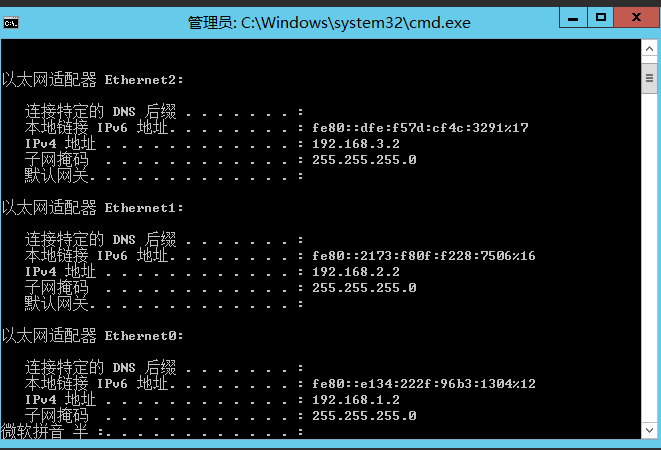
4.添加路由和远程访问功能
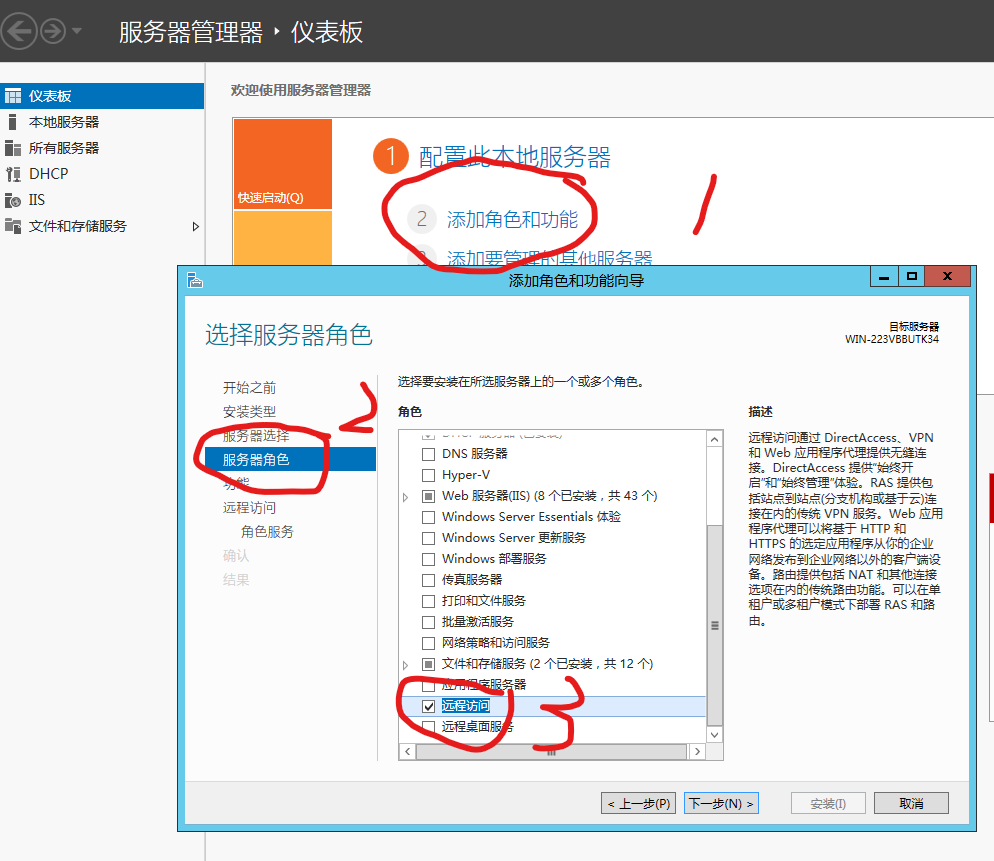

安装完成准备工作就做完了
二:使用中继代理
1.在管理工具中找到路由和远程访问打开配置页面。
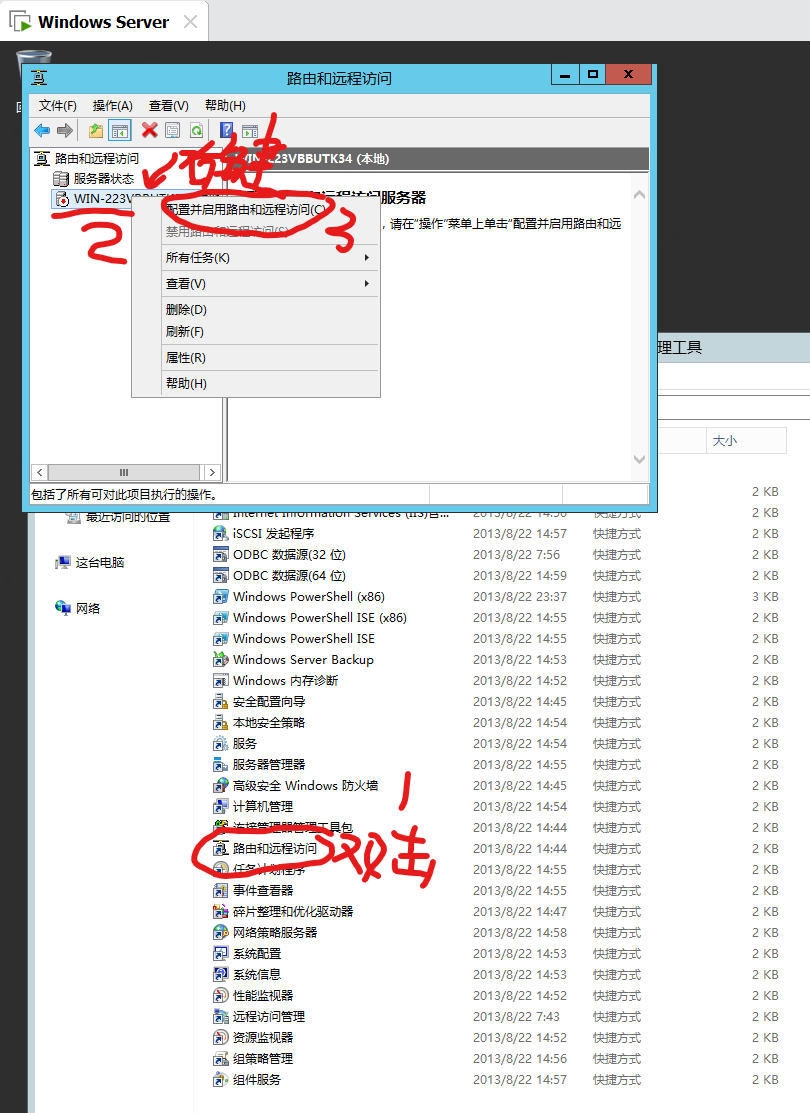
2.改成自定义,勾选LAN路由,其他点确定。
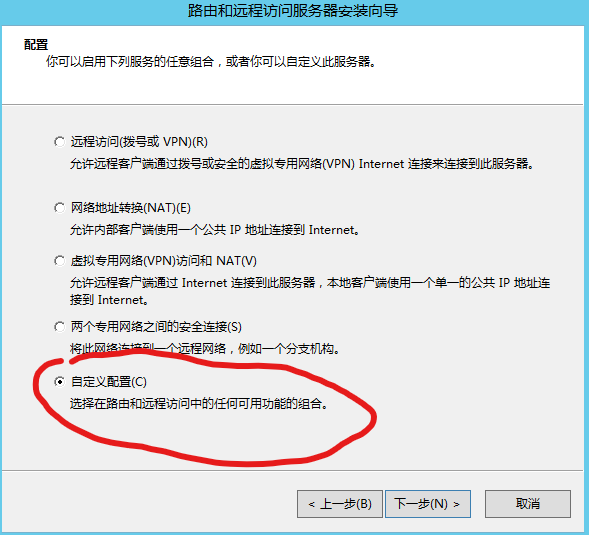
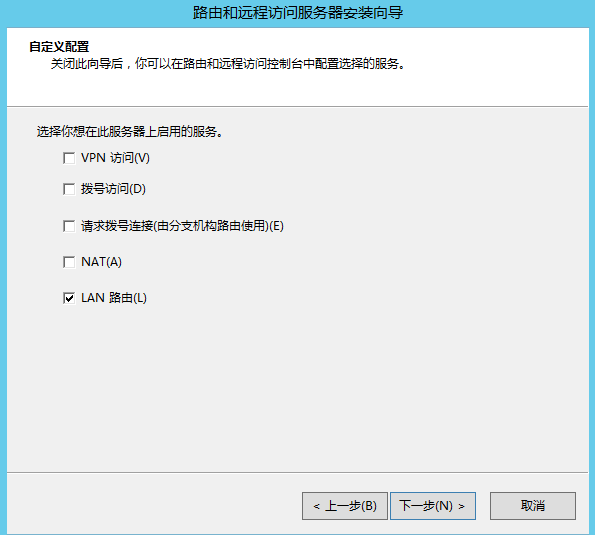
3.新增路由协议
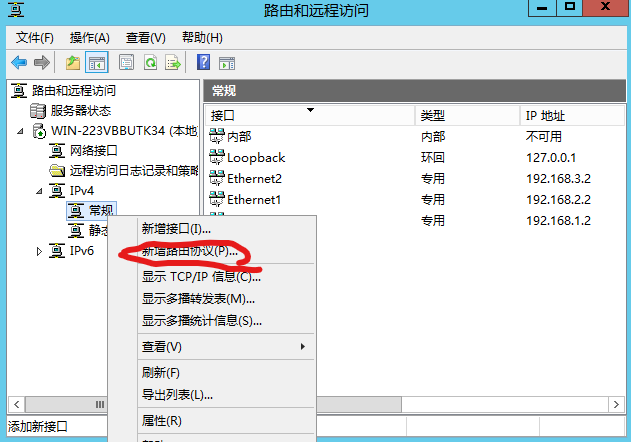
选择DHCP Relay Agent(DHCP中继代理)
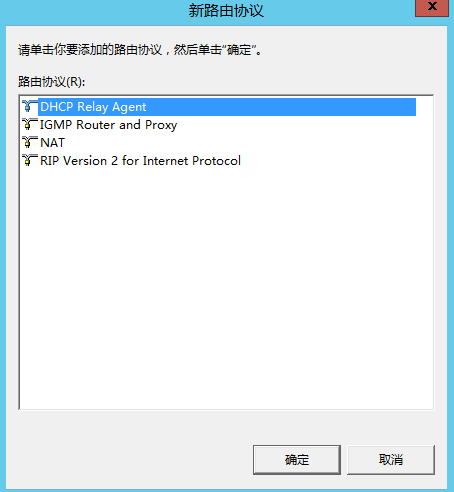
4.在新产生的DHCP中继代理右键进入新增接口
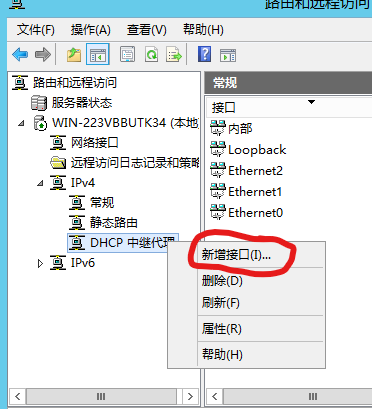
因为Ethernet0和DHCP服务器在同一个网段则无需使用中继代理
只需要把Ethernet1和2加入即可
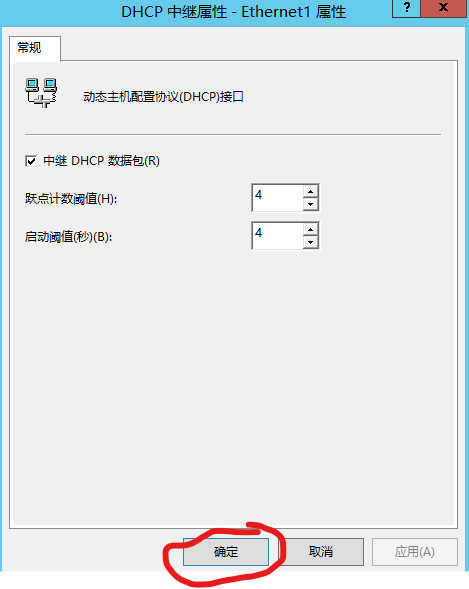
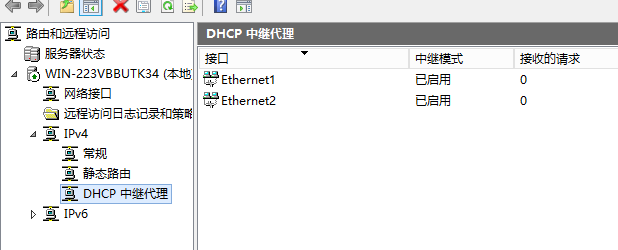
5.右键DHCP中继代理,点击属性,配置服务器IP点添加
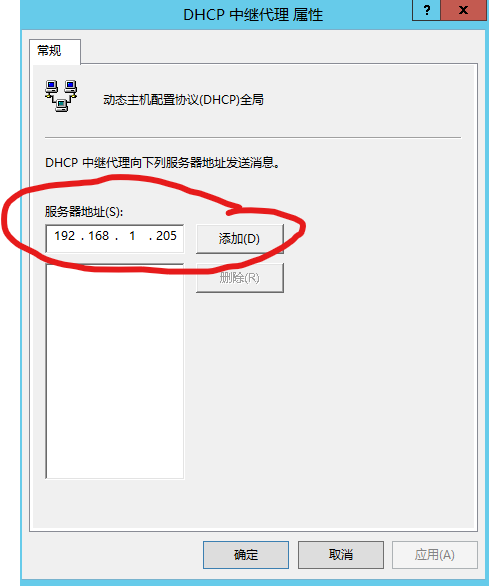
三:对接和测试中继代理
1.将pc1对应的网络适配器改成自定义vmnet1
将pc2对应的网络适配器改成自定义vmnet2
将pc3对应的网络适配器改成自定义vmnet3
DHCP服务器对应的网络适配器改成自定义vmnet1
2.用IPconfig查看客户端IP
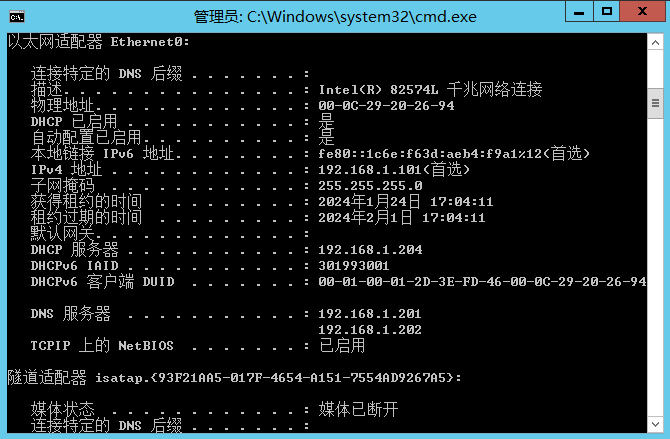
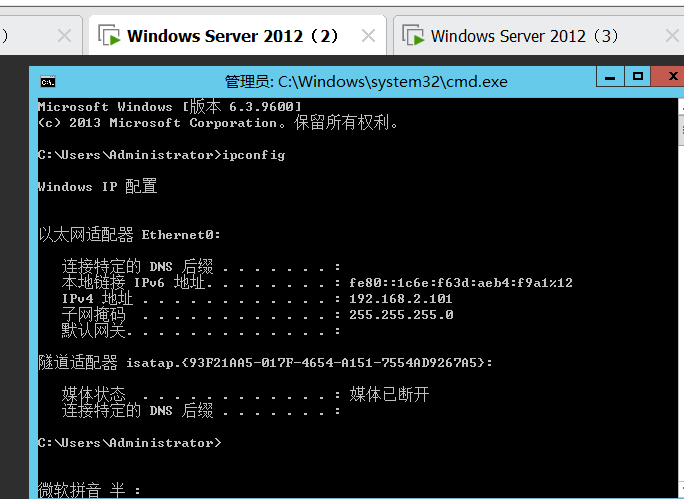
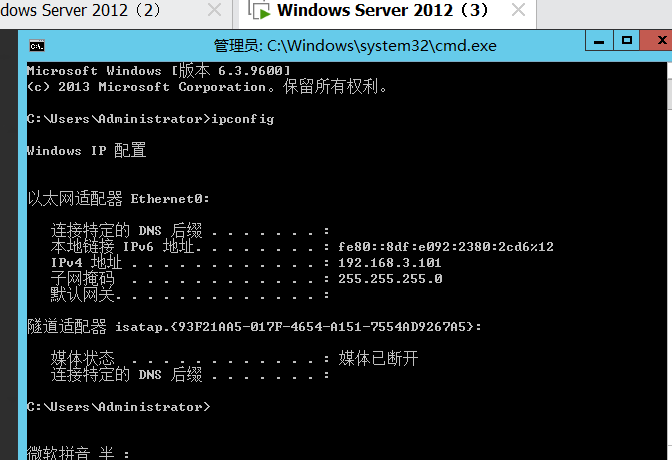
3.还可以再DHCP的地址租用中找到借用的ip
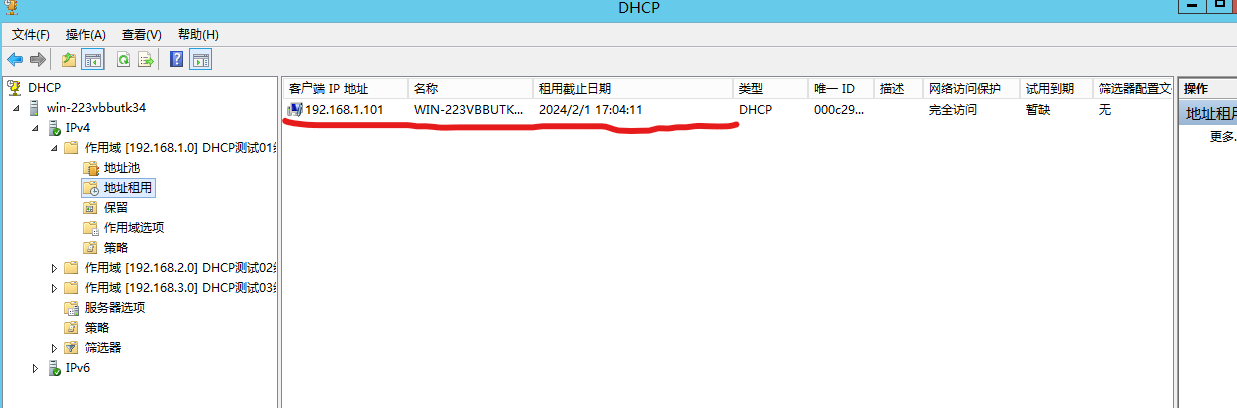
恭喜你看到这里,你已经打败百分之88的人了
试一下,你会比你自己想象中的还要强大!
